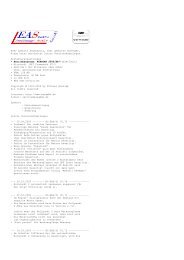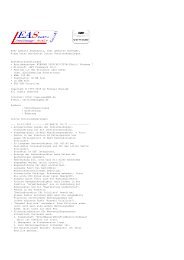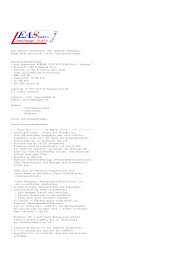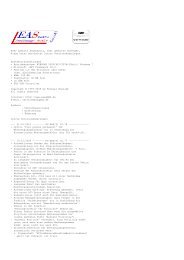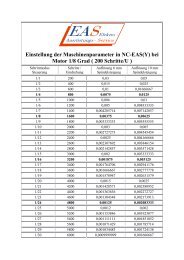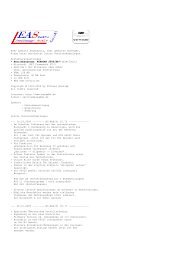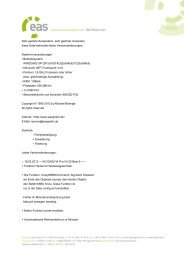NC-EAS(Y) Online Hilfe - EAS GmbH
NC-EAS(Y) Online Hilfe - EAS GmbH
NC-EAS(Y) Online Hilfe - EAS GmbH
Sie wollen auch ein ePaper? Erhöhen Sie die Reichweite Ihrer Titel.
YUMPU macht aus Druck-PDFs automatisch weboptimierte ePaper, die Google liebt.
5.6 Makros<br />
Copyright © 1993 - 2009 by Michael Boenigk<br />
Einstellungen 61<br />
Im Dialogfenster ‚Makros' werden Arbeits- Sequenzen definiert, die während dem Arbeitsvorgang<br />
(Job) an belieben stellen beim Fräsen ablaufen können. Mit <strong>Hilfe</strong> der Makros können diverse<br />
Aufgaben automatisiert werden. Jede Arbeits- Sequenz hier als Makro genannt, wird unter einem<br />
Dateinamen gespeichert. Im Dialogfenster ‚Makros' erscheint eine Liste aller vorhandenen Makros.<br />
Beschreibung Taste Menübefehl Symbol<br />
Makros bearbeiten keine Einstellungen � Makros kein<br />
MAKRO anlegen und verändern<br />
Durch das Anklicken des Buttons ‚Neu' im Dialogfenster ‚Makros' erscheint das Dialogfenster ‚Makro<br />
Rekorder', in dem das neue Makro definiert wird.<br />
Wenn ein vorhandenes Makro verändert werden soll, dann muss dieses Makro im Dialogfenster ‚<br />
Makros' ausgewählt werden und der Button ‚Bearbeiten' betätigt werden.<br />
Das Dialogfenster ‚Makro Rekorder' ist in zwei Bereiche aufgeteilt:<br />
1. Im Makro- Bereich wird eine Liste mit Befehlen des Makros angezeigt. Wenn das Makro gestartet<br />
wird, dann wird diese Liste von Anfang bis Ende abgearbeitet. Die Liste besteht aus Zeilen,<br />
die jeweils eine Aktion der Maschine ausführen. Die Reihenfolge der Zeilen kann durch die<br />
Auswahl der Zeile und durch das Betätigen der Buttons mit Pfeiltasten verändert werden.<br />
Die einzelnen Zeilen können mit dem Button ‚Löschen' gelöscht werden. Eine Liste kann im<br />
Bereich ‚Befehl' hinzugefügt oder verändert werden.<br />
2. Im Befehl - Bereich werden neue Aktionen dem Makro hinzugefügt oder bestehende Aktionen<br />
verändert. Es stehen folgende Befehle zur Verfügung:<br />
� Mit einem absoluten Vektor wird eine Fahrt auf eine beliebige Position in X,Y,Z und A -<br />
Achse definiert.<br />
Die Geschwindigkeit der Fahrt kann manuell im Eingabefeld oder eine Eilgeschwindigkeit aus<br />
der Liste gesetzt werden.<br />
� Eine Wartezeit kann in Millisekunden hinzugefügt werden.<br />
� Mit dem Schalter kann die Spindel und Pumpe aus- oder eingeschaltet werden.<br />
MAKRO speichern<br />
Nachdem das neue Makro fertig gestellt worden ist, muss sie unter einem Dateinamen gespeichert<br />
werden. Alle Makros werden im Programmverzeichnis ‚Macros'<br />
mit der Dateierweiterung .macro gespeichert. Um ein Makro zu speichern, betätigen Sie den Button ‚<br />
Speichern' im Dialogfenster ‚Makro Rekorder'.<br />
MAKRO exportieren<br />
Makros können für die weitere Bearbeitung nach DIN 66025 exportiert werden. Um ein Makro zu<br />
exportieren, wählen Sie das gewünschte Makro aus der Liste und betätigen Sie den Button<br />
'Exportieren'.